কম্পিউটার কী-বোর্ড (Keyboard) –
“কী-বোর্ড (Keyboard)” শব্দটি বা কথাটি থেকে বোঝা যাচ্ছে যে, যেই বোর্ড (Board)-র ওপরে কী (Key) থাকে তাকেই “কী বোর্ড” বলে। কিন্তু কী বোর্ড (Keyboard) সম্পর্কে বিস্তারিত জানতে গেলে বলতে হয়, “কম্পিউটারে বিভিন্ন ধরনের ডাটা বা নির্দেশ প্রদান করার অন্যতম মাধ্যম হল কী-বোর্ড”। যেহেতু কী বোর্ডের সাহায্যে আমরা কম্পিউটার কে কোনো তথ্য বা নির্দেশ প্রদান করি অর্থাৎ কোনো তথ্য বা ডেটা দিয়ে থাকি বা ইনপুট করি সেহেতু কী-বোর্ড কে কম্পিউটারের অন্যতম ইনপুট ইউনিট (Input Unit) বা ইনপুট ডিভাইস (Input Device) বলা হয়। কম্পিউটারে আমরা যখন কোনো কাজ করি তখন সেই কাজের জন্য যে সমস্ত নির্দেশ প্রয়োজন হয়, সেই নির্দেশ গুলি কী-বোর্ডের সাহায্যে দ্রুত প্রদান করা হয়। একটি সাধারণ কী-বোর্ডে ১০৪ থেকে ১০৫ (104 - 105) টি কী (Key) থাকে। বর্তমানে একটি মাল্টিমিডিয়া কী-বোর্ডে ১২২ (122)-টি পর্যন্ত কী থাকে।
কাজের ধরন বা ব্যবহারের ওপর ভিত্তি করে কী-বোর্ড এর কী (Key) গুলিকে ৫ (পাঁচ)-টি ভাগে ভাগ করা হয়েছে।
১. ফাংশান কী (Function Key)
২. নিউমেরিক কী (Numeric Key)
৩. ক্যারেক্টার কী (Character Key) বা আলফাবেটিক কী (Alphabetic Key)
৪. অ্যারো কী (Arrow Key)
৫. স্পেশাল কী (Special Key)
নীচে ৫ (পাঁচ)-টি ভাগ সম্পর্কে আলোচনা করা হল –
১. ফাংশান কী (Function Key) – কী-বোর্ডের ওপরের দিকে F1 থেকে F12 পর্যন্ত যে কী গুলি থাকে, সেগুলিই হল ফাংশান কী (Function Key)। F1 থেকে F12 মোট 12(বারো)-টি ফাংশান কী (Function Key) থাকে। প্রত্যেকটি ফাংশান কী-এর আলাদা আলাদা কাজ রয়েছে।
২. নিউমেরিক কী (Numeric Key) – কী বোর্ডের ওপরের দিকে ফাংশান কী-এর ঠিক নিচে 0 থেকে 9 পর্যন্ত (অর্থাৎ 0, 1, 2, 3, 4, 5, 6, 7, 8, 9) যে কীগুলি থাকে সেগুলি হল নিউমেরিক কী (Numeric Key)। ওপরের দিকে ছাড়াও কী-বোর্ডের ডানদিকেও এই কীগুলি লক্ষ করা যায়।
৩. ক্যারেক্টার কী (Character Key) বা আলফাবেটিক কী (Alphabetic Key) – কী বোর্ড-এর মাঝামাঝি অংশে, ফাংশান কী ও নিউমেরিক কী-এর নিচের দিকে যে Q থেকে M পর্যন্ত কীগুলি দেখতে পাওয়া যায়, সেগুলি হল ক্যারেক্টার কী (Character Key) বা আলফাবেটিক কী (Alphabetic Key)।
Q থেকে M (A-Z) মোট 26টি ইংরেজি অক্ষর এবং 0 থেকে 9 মোট 10টি সংখ্যা-কে একসঙ্গে আলফানিউমেরিক কী (Alphanumeric Key)-ও বলা হয়।
৪. অ্যারো কী (Arrow Key) – কী বোর্ড-এর মধ্যে লেফট্ অ্যারো, রাইট অ্যারো, আপ অ্যারো, ডাউন অ্যারো (Left Arrow, Right Arrow, Up Arrow, Down Arrow)-এই চারটি কী-কে অ্যারো কী বলা হয়। এই অ্যারো কীগুলির সাহায্যে কম্পিউটার স্ক্রীনের কারসর (Cursor)-টিকে এক স্থান থেকে অন্য স্থানে নিয়ে যেতে পারি। আলাদা ভাবে এই চারটি অ্যারো কী ছাড়াও কী বোর্ডের ডানদিকের সংখ্যা গুলির মধ্যে অর্থাৎ নিউমেরিক কী-গুলির মধ্যে 2, 4, 6, 8 সংখ্যা গুলিতে এই চারটি অ্যারো কী বর্তমান, যেগুলি কী বোর্ডের ‘Num Lock’-কী প্রেস করে অর্থাৎ ডানদিকের নাম্বার গুলিকে লক্ (Lock) করে অ্যারো কী-গুলি ব্যবহার করা যায়।
৫. স্পেশাল কী (Special Key) – কম্পিউটার কী বোর্ডে ফাংশন কী, নিউমেরিক কী, ক্যারেক্টার কী, অ্যারো কী ছাড়াও আরও বেশ কয়েকটি কী রয়েছে, যেগুলিকে একসাথে বলা হয় স্পেশাল কী। স্পেশাল কী গুলি হল – Esc (Escape), Tab, Caps Lock, Shift, Ctrl (Control), Alt (Alter), Space, Enter, Backspace, Home, Delete, End, Page Down, Page Up, Num Lock, PrtScr (Print Screen) ইত্যাদি।
Esc (Escape) : এই কী-টি কীবোর্ডের বামদিকে ওপরের কোণে অবস্থান করে। এই কী-এর সাহায্যে কোনো প্রোগ্রাম বন্ধ করা যায়।
Tab : ট্যাব কী কীবোর্ডের বাম দিকে দেখতে পাওয়া যায়। ইহার সাহায্যে কারসার নির্দিষ্ট দূরত্ব পর্যন্ত সরানো যায়।
Caps Lock : কীবোর্ডের বামদিকে ক্যাপ্স লক্ (Caps Lock) কী থাকে। এই কী অন থাকলে ইংরেজি সমস্ত অক্ষর বড় হাতের (Capital Letter) হয়। ইহা যখন অন (ON) থাকে তখন কীবোর্ডের ডানদিকের ওপরে তিনটি লাইটের মধ্যে মাঝেরটি জ্বলে এবং অফ (OFF) করলে লাইটটি নিভিয়ে যায়।
Shift : এই Shift কী কীবোর্ডে দুটি থাকে, একটি বামদিকে এবং আর একটি মাঝামাঝি অংশে। এটি চেপে ধরে কোনো ইংরেজি অক্ষর প্রেস করলে সেই অক্ষরটি বড় হাতের হয় এবং যে সমস্ত কী-তে দুটি করে সিম্বল আছে, সেই কী-এর ওপরের সিম্বল-টি লেখার জন্য Shift কী প্রেস করে টাইপ করতে হয়।
Ctrl (Control) and Alt (Alter) : এই কী-দুটিও কীবোর্ডে দুটি করে রয়েছে। এগুলির সাহায্যে বিশেষ বিশেষ কিছু কাজ করা হয়। যেমন- Ctrl + S একসঙ্গে প্রেস করলে কোনো প্রোগ্রাম সেভ হয়।
Space : এই কী-টি কীবোর্ডের নিচের দিকে অবস্থান করে। ইহার সাহায্যে দুটি শব্দের মাঝে ফাঁকা দেওয়া হয়।
Enter : এই কী-টিও কীবোর্ডে দুটি রয়েছে। এটি নিচের লাইনে আসার জন্য বা কোনো নির্দেশ কার্যকরী করার জন্য, এছারাও আরও অনেক কাজে Enter কী ব্যবহার করা হয়।
Backspace and Delete : Backspace কী কোনো লেখার বাম দিকের অক্ষর বা শব্দ মোছার জন্য ব্যবহার করা হয় এবং Delete কী কোনো লেখার ডান দিকের অক্ষর বা শব্দ মোছার জন্য ব্যবহার করা হয়। এছাড়া কোনো লেখা Select করে Backspace বা Delete যেকোনো একটি কী প্রেস করলেই সিলেক্ট করা লেখাটি মোছা যায়।
Home : এই কী কারসারকে লেখার প্রথমে নিয়ে যেতে ব্যবহার করা হয়।
End : এই কী কারসারকে লেখার শেষে নিয়ে যেতে ব্যবহার করা হয়।
Page Up : লেখার পাতা বা পেজকে ওপরে তোলার জন্য Page Up কী ব্যবহার করা হয়।
Page Down : লেখার পাতা বা পেজকে নিচে নামানোর জন্য Page Down কী ব্যবহার করা হয়।
Num Lock : এই কী-টি কীবোর্ডের ডানদিকে নাম্বারের ওপরে থাকে। এই কী-টি অন থাকলে কীবোর্ডের ডানদিকে ওপরে বামদিকের লাইটটি জ্বলে এবং ডানদিকের 0-9 সংখ্যাগুলি ব্যবহার করা যায়।
PrtScr (Print Screen) : এই কী-এর সাহায্যে মোবাইলের স্ক্রীনশট্ নেওয়ার মতো কম্পিউটার স্ক্রীনেরও স্ক্রীনশট্ নেওয়া যায়।
উপরে উল্লেখিত কীগুলি ছাড়াও কীবোর্ডে আরও বেশকিছু কী দেখা যায়। যেমন - /, *, -, +, . ইত্যাদি।
কীবোর্ড ব্যবহারের সাধারণ নিয়মাবলী - কীবোর্ড ব্যবহার করতে গেলে প্রথমে কীবোর্ড-এর তারটির শেষ ভাগে যে USB বা PS2 পোর্টটি থাকে সেটিকে কম্পিউটার এর USB বা PS2 পোর্টে লাগিয়ে নিতে হবে। তারপর কীবোর্ড-এর মধ্যে থাকা কী-এর সাহায্যে টাইপ করে বা কী প্রেস করে কম্পিউটার-এ আমরা কোনো কিছু লেখা লিখতে পারি বা বিভিন্ন ধরনের নির্দেশ দিতে পারি।
মনে রাখতে হবে -
- কম্পিউটারে বিভিন্ন ধরনের ডেটা বা নির্দেশ প্রদান করার গুরুত্বপূর্ণ মাধ্যম হল কীবোর্ড।
- কীবোর্ড একটি ইনপুট ডিভাইস।
- সাধারণ কীবোর্ড-এ ১০৪-১০৫ টি কী থাকে।
- একটি মাল্টিমিডিয়া কীবোর্ড-এ ১২২ টি পর্যন্ত কী থাকে।
- কীবোর্ড-এর কী গুলিকে ৫ টি ভাগে ভাগ করা হয়েছে।
- ভাগগুলি - ফাংশন কী, নিউমেরিক কী, ক্যারেক্টার কী, অ্যারো কী আর স্পেশাল কী।
- ফাংশন কী : F1 - F12
- নিউমেরিক কী : 0 - 9
- ক্যারেক্টার কী : A - Z
- অ্যারো কী : লেফট্, রাইট, আপ এবং ডাউন অ্যারো।
- স্পেশাল কী : ট্যাব, ক্যাপ্স লক, শিফট্, কন্ট্রোল, অলটার, এন্টার, স্পেসবার, ব্যাকস্পেস, ডিলিট ইত্যাদি।
এই পোস্টে আমরা কীবোর্ড সম্পর্কে বিস্তারিত জানতে পারলাম। কম্পিউটার সম্পর্কে আরও তথ্য জানতে আমাদের সাথে জুড়ে থাকুন। ধন্যবাদ।


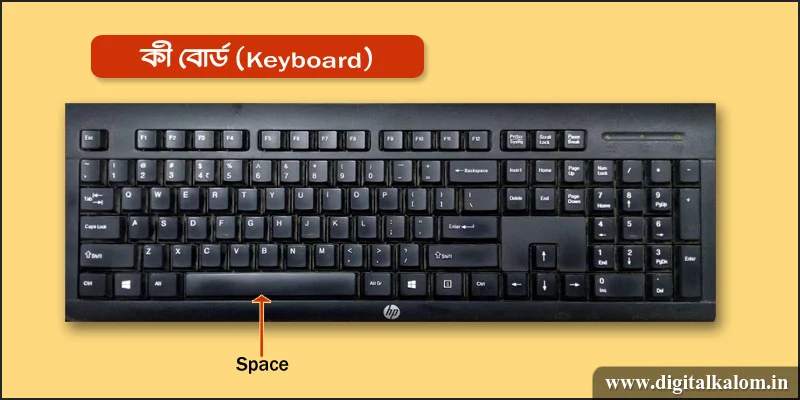









0 Comments